1. AWS 가입
(나는 루트 사용자로 로그인함)
클라우드 서비스 | 클라우드 컴퓨팅 솔루션| Amazon Web Services
제조 AWS를 활용한 Siemens의 에너지, 의료 서비스, 제조 분야 혁신 Siemens가 AWS를 사용하여 어떻게 문화를 바꾸고 혁신을 장려하며 비즈니스 성과를 창출했는지 알아보세요. 자세히 알아보기 업종
aws.amazon.com
2. 이용할 서비스 선택
(EC2 선택)
ap-northeast-2.console.aws.amazon.com/console/home?nc2=h_ct&src=header-signin®ion=ap-northeast-2
https://ap-northeast-2.console.aws.amazon.com/console/home?nc2=h_ct&src=header-signin®ion=ap-northeast-2
ap-northeast-2.console.aws.amazon.com
3. 인스턴스 시작 클릭
ap-northeast-2.console.aws.amazon.com/ec2/v2/home?region=ap-northeast-2#LaunchInstanceWizard:
https://ap-northeast-2.console.aws.amazon.com/ec2/v2/home?region=ap-northeast-2#LaunchInstanceWizard:
ap-northeast-2.console.aws.amazon.com
4. 프리 티어만 체크 후, 젤 처음 나오는 Amazon Linux 선택

4. 기본 설정으로 계속 다음
5. 시작하기 - 새 키 페어 생성(키가 있으면 기존 키 사용)
키 이름은 대충 ForTest

6. 인스턴스 시작
7. ap-northeast-2.console.aws.amazon.com/ec2/v2/home?region=ap-northeast-2#Instances:
https://ap-northeast-2.console.aws.amazon.com/ec2/v2/home?region=ap-northeast-2#Instances:
ap-northeast-2.console.aws.amazon.com
Name 설정 후 연결 클릭
7. Putty를 사용하여 Windows에서 Linux 인스턴스에 연결하기
docs.aws.amazon.com/ko_kr/AWSEC2/latest/UserGuide/putty.html
PuTTY를 사용하여 Windows에서 Linux 인스턴스에 연결 - Amazon Elastic Compute Cloud
프라이빗 키의 암호는 추가 보호 계층입니다. 프라이빗 키가 노출되더라도 암호 없이 사용할 수 없습니다. 암호문 사용의 단점은 인스턴스에 로그온하거나 인스턴스에 파일을 복사하기 위해 사
docs.aws.amazon.com
위에 자세히 설명이 나와있다.
@ Putty 다운로드
www.chiark.greenend.org.uk/~sgtatham/putty/latest.html
Download PuTTY: latest release (0.74)
This page contains download links for the latest released version of PuTTY. Currently this is 0.74, released on 2020-06-27. When new releases come out, this page will update to contain the latest, so this is a good page to bookmark or link to. Alternativel
www.chiark.greenend.org.uk
- putty.zip 파일 받고서 압축풀기
간단히 요약하면
1. PuTTYgen을 사용하여 키(.pem)를 PuTTY에서 사용사용 가능 형식(.ppk)으로 변경
- load를 할때 확장자를(*.*) 선택
- save private key 를 하고 확장자를 지우면 자동으로 ppk 파일로 저장이 된다.
2. PUTTY.EXE 실행
a. 키(ppk)세팅
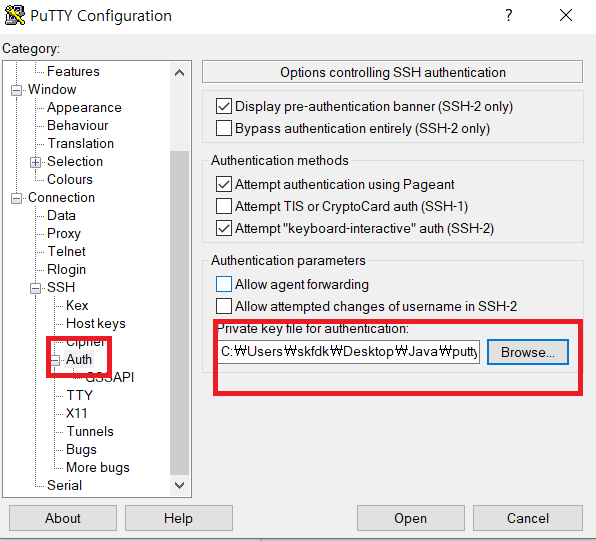
b. Session 세팅

8. 연결 성공 화면

'Linux' 카테고리의 다른 글
| AWS ssh 접속이 안될 때 (0) | 2021.08.08 |
|---|---|
| Linux에 java 설치 및 환경 변수 등록 (0) | 2021.03.09 |
| Linux 기본 명령어 몇 가지 (0) | 2021.03.09 |
| linux에 oracle 설치 2 (0) | 2021.03.07 |
| linux에 oracle 설치 1 (0) | 2021.03.07 |